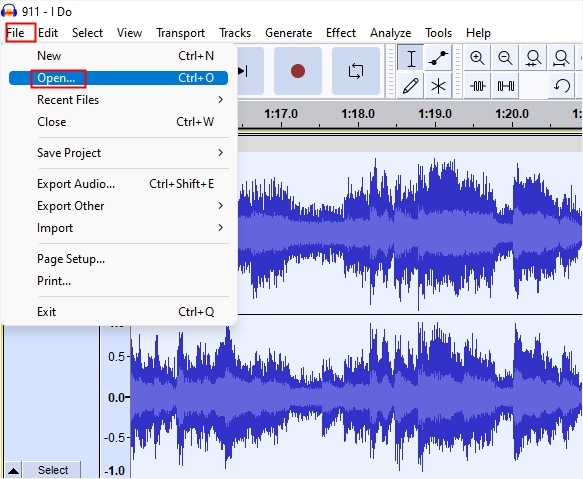-
![]()
Jacinta
"Obrigada por ler meus artigos. Espero que meus artigos possam ajudá-lo a resolver seus problemas de forma fácil e eficaz."…Leia mais -
![]()
Rita
"Espero que minha experiência com tecnologia possa ajudá-lo a resolver a maioria dos problemas do seu Windows, Mac e smartphone."…Leia mais -
![]()
Leonardo
"Obrigado por ler meus artigos, queridos leitores. Sempre me dá uma grande sensação de realização quando meus escritos realmente ajudam. Espero que gostem de sua estadia no EaseUS e tenham um bom dia."…Leia mais
Resumo do Conteúdo
0 Visualizações |
0 Minutos de Leitura
Checagem rápida
▶️Baixe Spotify Playback Speed no Chrome > Ative-o no ícone Puzzle > Use o ícone 1.0x próximo às opções de reprodução no Spotify.
Spotify é um dos aplicativos mais populares no cenário digital atual. Isso não se deve apenas à sua excelente biblioteca de música, mas também porque torna mais fácil para os usuários ouvirem suas músicas favoritas. Mas apesar de todos os recursos, não é fácil interferir em coisas como ritmo ou velocidade da música.
É por isso que mostramos como desacelerar músicas no Spotify em algumas etapas fáceis. Existem várias maneiras de fazer isso, seja você um usuário de PC ou queira fazer isso em seu telefone. Exploraremos todos os métodos que você pode usar para desacelerar o MP3 ou qualquer tipo de áudio.
Mas, o mais importante, você aprenderá como desacelerar músicas no Spotify sem complicações. Então, vamos mergulhar nisso e explorar alguns métodos para usuários de PC e telefones celulares e a melhor maneira de desacelerar as músicas no Spotify.
Como desacelerar músicas no Spotify Online
Se você está procurando uma ferramenta para ajudá-lo a desacelerar as músicas do Spotify online, o EaseUS Online Speed Changer é a melhor escolha. É uma das principais ferramentas para alterar a velocidade ou o andamento da música que você gosta - mas também é usado como removedor de voz de MP3 .
Também é usado como amplificador de volume de MP3 por muitos usuários, pois os recursos desta ferramenta a tornam uma excelente ferramenta online. Além de desacelerar as músicas do Spotify, ele possui muitos outros recursos excelentes, como:
- Diminua ou acelere a música sem estragar o tom da música;
- Mude ou altere o tom da música de acordo com sua necessidade;
- E extraia instrumental ou remova vocais ou música de um MP3;
É por isso que o EaseUS Online Speed Changer deve ser sua escolha principal, pois também é relativamente fácil de usar. Então, se você está procurando aprender como remover os vocais de uma música ou simplesmente desacelerar uma música, você pode usá-lo sem pagar por isso. Veja como fazer isso:
Passo 1. Entre na interface principal do EaseUS Online Speed Changer . A barra lateral esquerda mostra as novas funções desta ferramenta online. Encontre " Trocador de tom " e clique nele.

Passo 2. Em seguida, solte o arquivo de áudio/vídeo no espaço em branco. Suporta vários formatos de arquivo, incluindo MP3, MP4, WAV, M4A e FLAC.
Passo 3. O site analisará seu arquivo com IA. Você pode arrastar o pequeno ponto na seção " Velocidade " para desacelerar ou acelerar em um intervalo de 0,5X a 1,5X.

Etapa 4. Clique em " Salvar e exportar " para baixar o arquivo processado em seu local de arquivo local.
Altere a velocidade de reprodução com extensão do navegador
Há muitas maneiras de entender como acelerar músicas no Spotify , mas talvez a melhor seja obter uma extensão do navegador. Se você é usuário do Chrome, encontrará vários tutoriais sobre como acelerar uma música com a ajuda de uma extensão.
No entanto, existe um chamado Spotify Playback Speed, e talvez seja a melhor opção para acelerar a música do Spotify enquanto a reproduz online. Então, veja como você pode usá-lo:
Passo 1 . Vá para as extensões do Google Chrome.
Passo 2 . Procure a extensão Spotify Playback Speed .
Etapa 3 . Toque no ícone " Adicionar ao Chrome" .
Passo 4 . Agora toque no ícone do quebra-cabeça e fixe a velocidade de reprodução do Spotify.
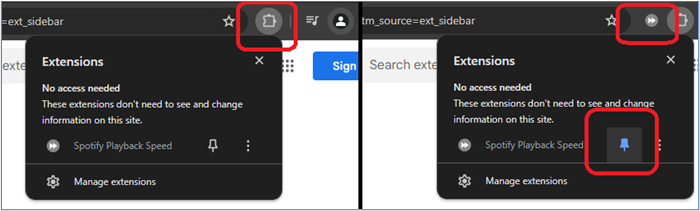
Etapa 5 . Agora, toque a música no site do Spotify .
Etapa 6 . Clique no ícone Velocidade de reprodução próximo aos controles.
![]()
Etapa 7 . Aumente a velocidade usando a barra.
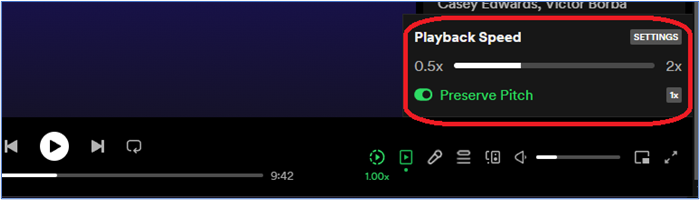
É assim que você pode acelerar ou desacelerar rapidamente a música no Spotify online com a ajuda desta extensão do navegador.
Como acelerar músicas no Spotify 2024 [Web/Desktop/Telefone]
Neste artigo discutiremos as ferramentas e recursos gratuitos para agilizar as músicas no Spotify e baixá-las.
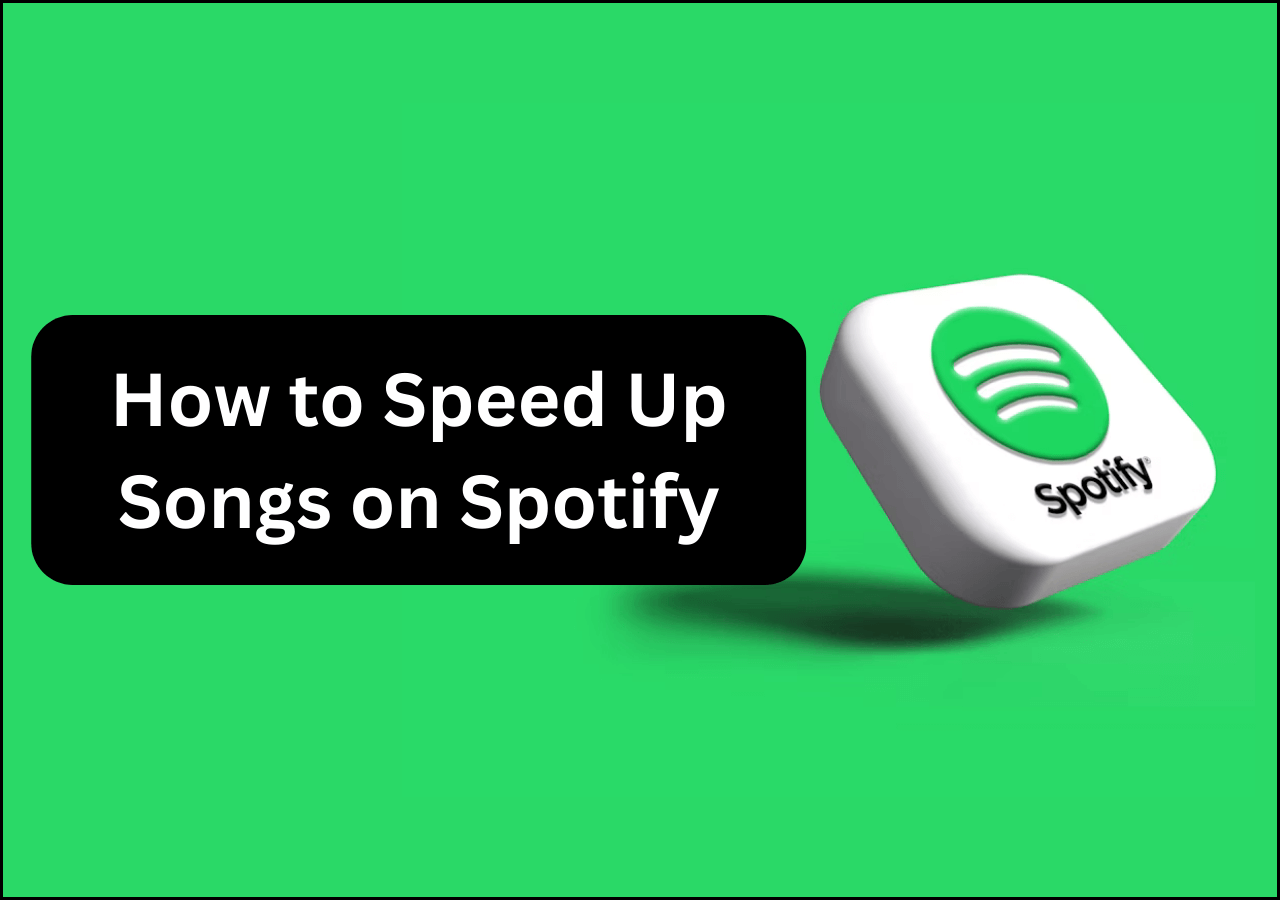
Desacelere as músicas do Spotify com software de edição de áudio
Vários softwares e reprodutores de edição de áudio podem ser usados para acelerar músicas em MP3 ou Spotify. Digamos que você goste de uma música no Spotify e depois baixe no seu PC em MP3 ou qualquer formato de áudio; então aqui estão as opções que você pode usar para desacelerá-los ou acelerá-los:
Audacity no Windows/Mac/GNU/Linux
Embora você possa encontrar muitos tutoriais sobre como acelerar/desacelerar um vídeo no CapCut , existe uma alternativa melhor. Essa alternativa é o Audacity, que há muito tempo é o melhor software para editar arquivos de áudio com facilidade.
Hoje, mostraremos como ajustar a velocidade de reprodução do Audacity em etapas simples. Você pode baixar este programa em qualquer um de seu PC/Mac/Linux/GNU. E depois de fazer isso, siga estas etapas cuidadosamente:
Passo 1 . Baixe e instale o Audacity em seu PC/Mac/Linux/GNU.
Passo 2 . Pressione “ CTRL + O ” ou vá em Arquivo > Abrir para abrir o arquivo mp3.
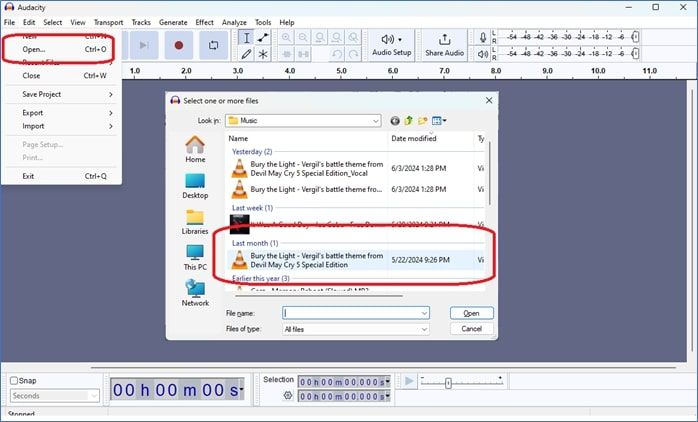
Etapa 3 . Selecione a área ou pressione “ CTRL + A ” para selecionar todas as faixas.
Passo 4 . Em seguida, ajuste a velocidade de reprodução na barra de ferramentas inferior ao lado do botão verde de reprodução.
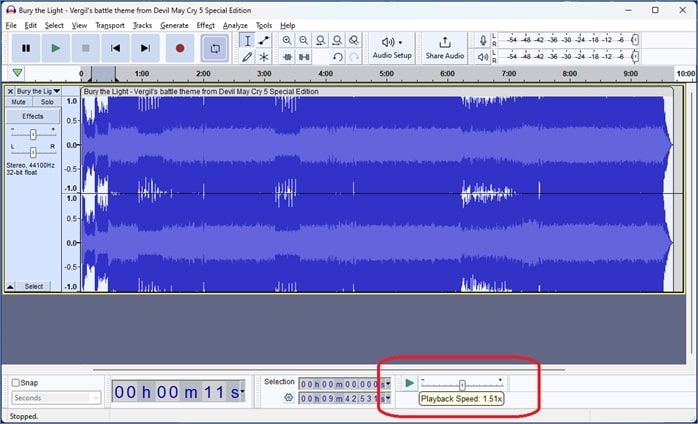
Etapa 5 . Ajuste a barra de acordo com sua necessidade de velocidade de reprodução e pressione play para verificar.
Etapa 6 . Agora vá em “ Arquivo” > “ Exportar ” para salvar o arquivo com a nova velocidade de reprodução.
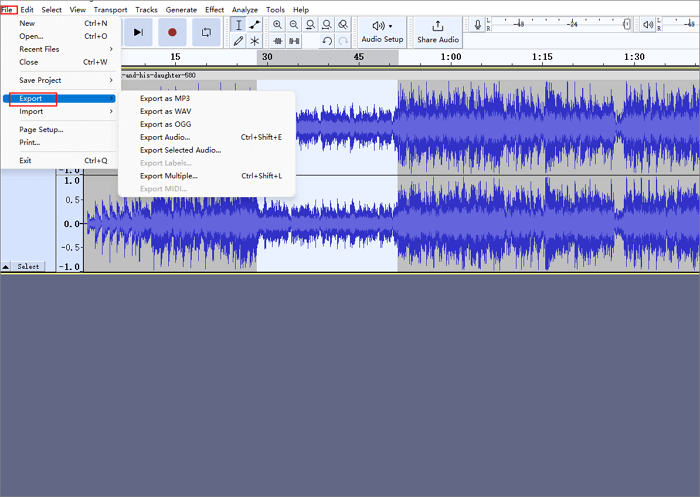
É assim que você pode facilmente acelerar ou desacelerar arquivos MP3 no Audacity. Tudo o que você precisa fazer é arrastar a barra de velocidade de reprodução de acordo com sua necessidade e, em seguida, importar os arquivos MP3 para salvá-los nesse ritmo.
VLC Media Player no Windows/Mac/Android/iPhone
Se você deseja aprender como acelerar um vídeo no Android ou simplesmente desacelerar os vídeos do YouTube baixados no seu PC, a resposta é o player VLC. É um dos melhores programas para Windows, Mac ou Android/iPhone.
Possui muitas opções de reprodução que permitirão acelerar vídeos do YouTube ou desacelerar músicas no Spotify rapidamente. Então, vamos mostrar como você pode usá-lo para alterar a velocidade de reprodução:
Passo 1 . Abra o VLC Media Player no PC ou Mac.
Passo 2 . Procure a faixa ou pressione “ CTRL + O ” para abri-la no seu PC.
Etapa 3 . Vá para as configurações de “ Reprodução ” na parte superior.
Passo 4 . Em seguida, vá em Velocidade > selecione a velocidade de reprodução de sua escolha.
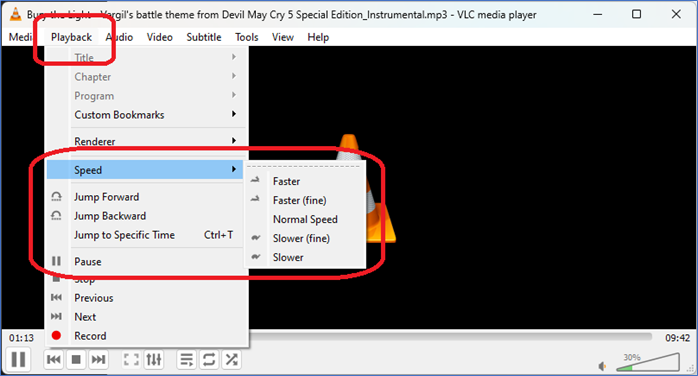
Você pode usar o mesmo método na versão Linux ou Mac do reprodutor de mídia VLC.
Windows Media Player no Windows
O Windows Media Player no Windows é um dos mais antigos e talvez um dos melhores reprodutores de mídia que você pode encontrar. Este reprodutor de mídia clássico ainda oferece a melhor qualidade de som e funciona bem com qualquer ferramenta de aprimoramento de som.
Pode não ser ideal para algo avançado, como usá-lo para remover vocais do Spotify Song . Mas você pode usá-lo facilmente para diminuir ou aumentar a velocidade de reprodução da música, assim:
Passo 1 . Abra o Windows Media Player no seu PC.
Passo 2 . Abra a Biblioteca ou arraste e solte o arquivo MP3 no player.
Etapa 3 . Execute a pista.
Passo 4 . Clique com o botão direito na parte superior do player.
Etapa 5 . Vá para Play > Play Speed > selecione a velocidade de reprodução de sua escolha.
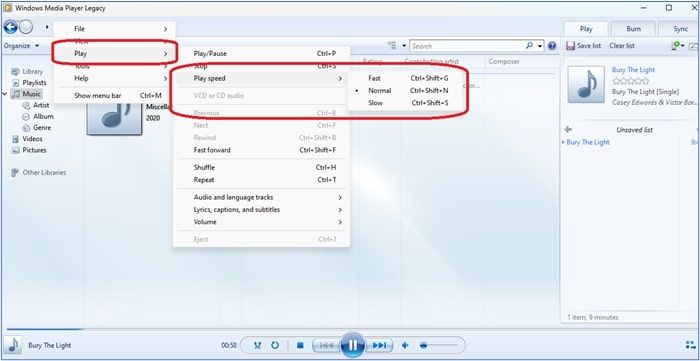
Você também pode usar os atalhos próximos a cada opção, como:
- CTRL + SHIFT + G para reprodução rápida
- CTRL + SHIFT + N para reprodução normal
- CTRL + SHIFT + S para reprodução lenta
Isso o ajudará a usar a velocidade de reprodução de sua preferência.
QuickTime Player no Mac
QuickTime Player no Mac é a escolha certa para usuários de Mac ouvirem música ou assistirem vídeos. Então, se você deseja desacelerar vídeos do TikTok ou uma música do Spotify neste player, as opções são bastante diretas.
Tudo o que você precisa fazer é encontrar as opções A/V no player e ajustar a reprodução de acordo com suas necessidades. Veja como fazer:
Passo 1 . Abra o QuickTime Player no Mac.
Passo 2 . Agora abra o arquivo de áudio cuja reprodução deseja acelerar.
Etapa 3 . Agora toque na opção “ Janela ” e clique em “ Mostrar controles A/V”.
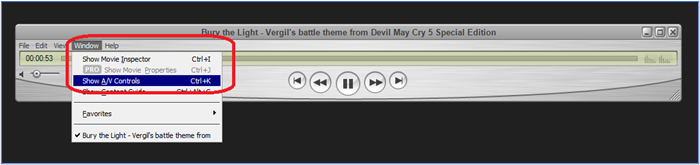
Passo 4 . Encontre a opção “ Velocidade de reprodução ” e ajuste de acordo.
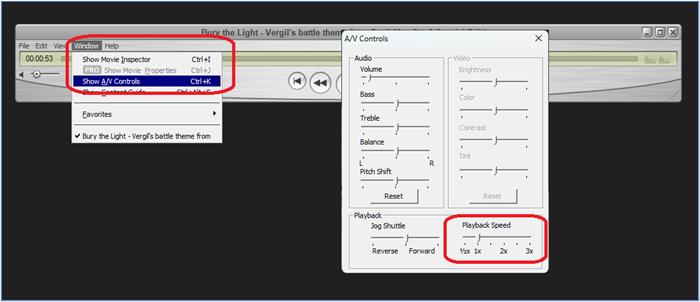
Não é tão complicado quanto acelerar o vídeo no FFmpeg , pois as opções são bem simples. Portanto, siga estas etapas para aumentar ou diminuir o ritmo do seu vídeo ou áudio.
Acelere e diminua usando o aplicativo móvel
Você pode usar o Audipo em qualquer dispositivo móvel para acelerar ou desacelerar o Spotify ou outras músicas. É melhor se você tiver baixado as músicas para o seu telefone no formato MP3. Depois de fazer isso, veja como você pode usar o Audipo para alterar a velocidade do vídeo no iPhone gratuitamente ou alterar o andamento de um arquivo de áudio no Android:
Passo 1 . Baixe e instale a versão Android ou iOS do Audipo.
Passo 2 . Abra o arquivo de música no Audipo.
Etapa 3 . Toque no ícone x0,25 na parte inferior.
Passo 4 . Encontre e toque no controle deslizante “ Velocidade ” e ajuste ou use as predefinições de velocidade.
Etapa 5 . Em seguida, ajuste as " Configurações de tom" se necessário.
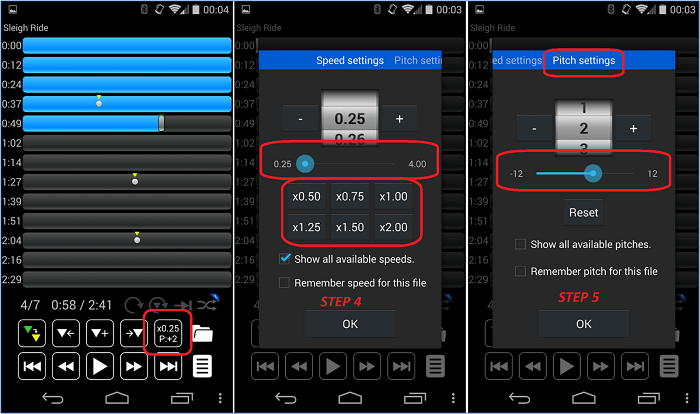
É assim que você pode usar o Audipo para ajustar a velocidade ou o tom das músicas no seu telefone.
Acelere músicas no Spotify usando software de produção musical
Ferramentas como FL Studio, Ableton Live ou GarageBand também permitem alterar o andamento ou a velocidade de reprodução de seus arquivos MP3. No entanto, não é relativamente fácil aprender como acelerar uma faixa no GarageBand . Além disso, o Ableton Live está um pouco desatualizado, deixando-nos com o FL Studio.
Assim, você pode usá-lo para alterar a velocidade de reprodução e entender como deixar o Spotify mais alto facilmente . Veja como usá-lo:
Passo 1 . Baixe, instale e abra o FL Studio no seu dispositivo.
Passo 2 . Abra ou arraste e solte a faixa que deseja alterar.
Etapa 3 . Agora selecione qualquer área do truque e clique duas vezes com o botão esquerdo.
Passo 4 . Encontre a opção “ Tempo ” e ajuste-a de acordo com suas necessidades.
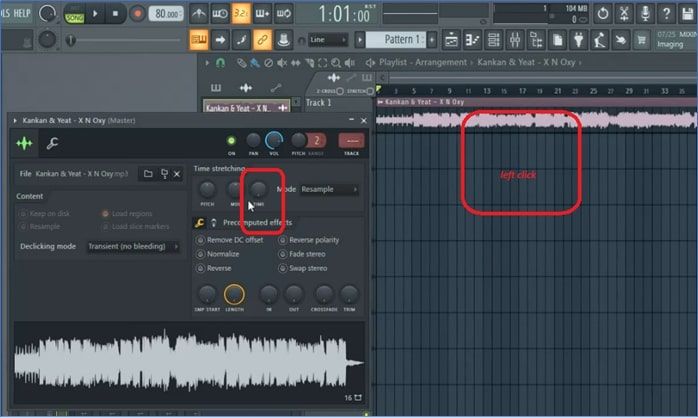
Etapa 5 . Toque no botão Play para testar.

Palavras Finais
Aí está – tudo o que você precisa saber para entender como desacelerar músicas no Spotify rapidamente. Não é exatamente um processo simples e cada método em dispositivos diferentes requer várias etapas.
No entanto, existem opções mais acessíveis, como o EaseUS Online Speed Changer, que pode ajudá-lo a encontrar BPM de músicas do Spotify ou simplesmente remover vocais delas. Portanto, usá-lo pode ser melhor do que metade das outras opções desta lista.
Perguntas frequentes sobre como desacelerar músicas no Spotify
Aqui estão algumas dúvidas adicionais que você pode ter relacionadas à desaceleração de músicas no Spotify:
1. Como você interrompe músicas no Spotify?
Não há como interromper completamente a reprodução de uma música no Spotify sem mudar para outra música. No entanto, usar o botão de pausa ou sair do aplicativo no telefone tem o mesmo efeito. Se quiser interromper uma música específica em uma lista de reprodução, você pode acessar o menu de três pontos e remover a música da sua lista de reprodução.
2. Você consegue desacelerar as músicas no Spotify?
Sim, mas o Spotify não possui uma maneira integrada de alterar ou alterar a velocidade de reprodução. Você terá que usar ferramentas de terceiros para alterar a velocidade de reprodução das músicas no Spotify. Essas ferramentas podem ser extensões de navegador, aplicativos de terceiros ou software de edição de áudio em PC/Mac.
3. Existem músicas lentas no Spotify?
Sim, existem músicas lentas ou reverberadas disponíveis no Spotify. Às vezes, eles são carregados pelos artistas originais e, outras vezes, são lançados por artistas remixados. Você pode encontrá-los simplesmente usando o recurso de pesquisa do Spotify.